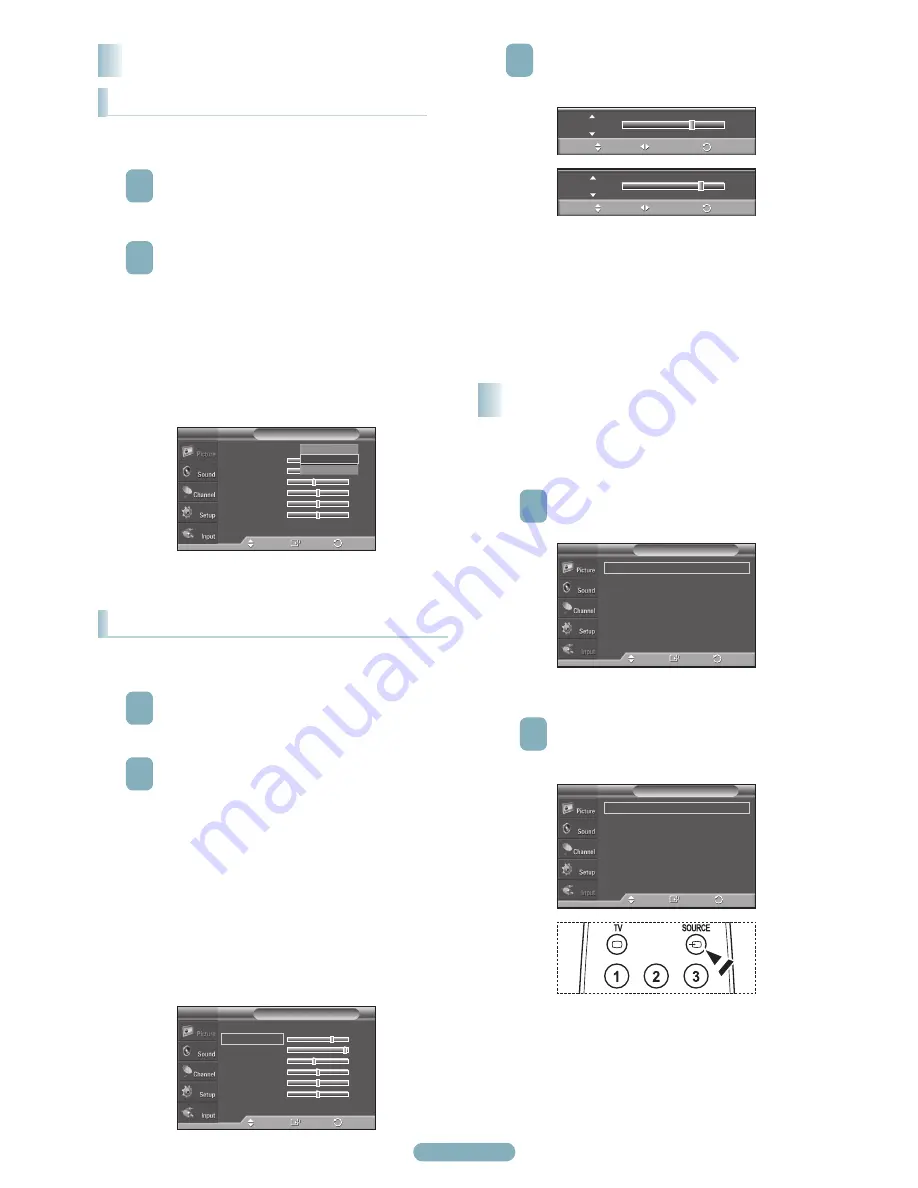
English - 0
Sélectionner le téléviseur ou une autre source d’entrée
externe branchée au téléviseur, comme un lecteur DVD, un
récepteur ou un câblosélecteur. Sélectionner pour choisir la
source d’entrée désirée.
Pour choisir la source
1
Appuyer sur la touche
MENU
pour afficher le menu.
Appuyer sur la touche ▲ ou ▼ pour sélectionner
Entrée
, suivie de la touche
ENTER
.
2
Appuyer sur
ENTER
pour choisir
Liste des
sources
.
Appuyer sur la touche ▲ ou ▼ pour sélectionner la
source du signal, suivie de la touche
ENTER
.
➢
Il est possible de choisir entre les jeux de
prises suivants :
TV, AV, AV2,
S-Video, Component, Component2, PC,
HDMI, HDMI2
.
➢
Seuls les appareils externes branchés au
téléviseur peuvent être sélectionnés.
Le téléviseur offre plusieurs options de réglage de la qualité
de l’image.
1
Pour sélectionner le mode d’image désiré, suivre les
instructions “Modifier l’image standard” numéros 1 à 2.
2
Appuyer sur la touche ▲ ou ▼ pour sélectionner
Contraste
,
Luminosité
,
Précision
,
Couleur
ou
Teinte
, suivie de la touche
ENTER
.
●
Lumière cellule
: Règle la luminosité des pixels
(10 étant le réglage le plus élevé).
●
Contraste
: Règle le niveau de contraste de
l’image.
●
Luminosité
: Règle le niveau de luminosité de
l’image.
●
Netteté
: Règle la définition des contours de
l’image.
●
Couleur
: Règle la saturation des couleurs de
l’image.
●
Teinte
: Règle la teinte des couleurs de l’image
en compensant le rouge et le vert.
Source List : TV
►
Edit Name
►
Input
T V
Enter
Move
Return
TV
AV1
: - - - -
AV2
: - - - -
S-Video
: - - - -
Component1
: - - - -
Component2
: - - - -
PC
: - - - -
▼
More
Source List
T V
Enter
Move
Return
Il est possible de choisir le type d’image qui correspond le
plus à ses exigences.
1
Appuyer sur la touche
MENU
pour afficher le menu.
Appuyer sur la touche ▲ ou ▼ pour sélectionner
Picture
, suivie de la touche
ENTER
.
2
Appuyer sur
ENTER
pour choisir
Mode
.
Appuyer sur la touche ▲ ou ▼ pour sélectionner le
réglage d’image
Dynamique
,
Standard
ou
Cinéma
,
suivie de la touche
ENTER
.
Appuyer sur la touche
EXIT
pour quitter le menu.
●
Dynamique
: Choisit l’image pour la haute
définition dans une pièce claire.
●
Standard
: Choisit la meilleure image possible
dans un environnement normal.
●
Cinéma
: Choisit la meilleure image pour
regarder des films dans une pièce sombre.
Réglage de l’image
Changement du format normal de l'image
Personnalisation des réglages de l’image
3
Appuyer sur la touche ◄ ou ► pour augmenter ou
réduire la valeur d’un élément particulier. Appuyer sur
la touche
ENTER
.
Appuyer sur la touche
EXIT
pour quitter le menu.
➢
Lorsque des modifications sont apportées au
Contraste, à la Luminosité, à la Précision, à la
Couleur ou à la Teinte, la couleur affichée à l’
écran est modifiée en conséquence.
➢
En mode PC, Teinte (V/R), Netteté et Couleur ne
sont pas accessibles.
➢
Chaque paramètre configuré est enregistré
séparément en fonction du mode d’entrée.
Mode
:
Lumière cellule
7
Contraste
95
Luminosité
45
Netteté
50
Couleur
50
Teinte V 50
R 50
▼
Plus
Image
T V
Intro.
Dépl.
Retour
Dynamique
Standard
Cinéma
Mode
: Standard
►
Lumière cellule
7
Contraste
95
Luminosité
45
Netteté
50
Couleur
50
Teinte V 50
R 50
▼
Plus
Image
T V
Intro.
Dépl.
Retour
Contraste
80
Dépl.
Réglage
Retour
Lumière cellule
7
Dépl.
Réglage
Retour
BN68-01363G-00CF.indd 10
2008-03-17 오후 8:42:05



































